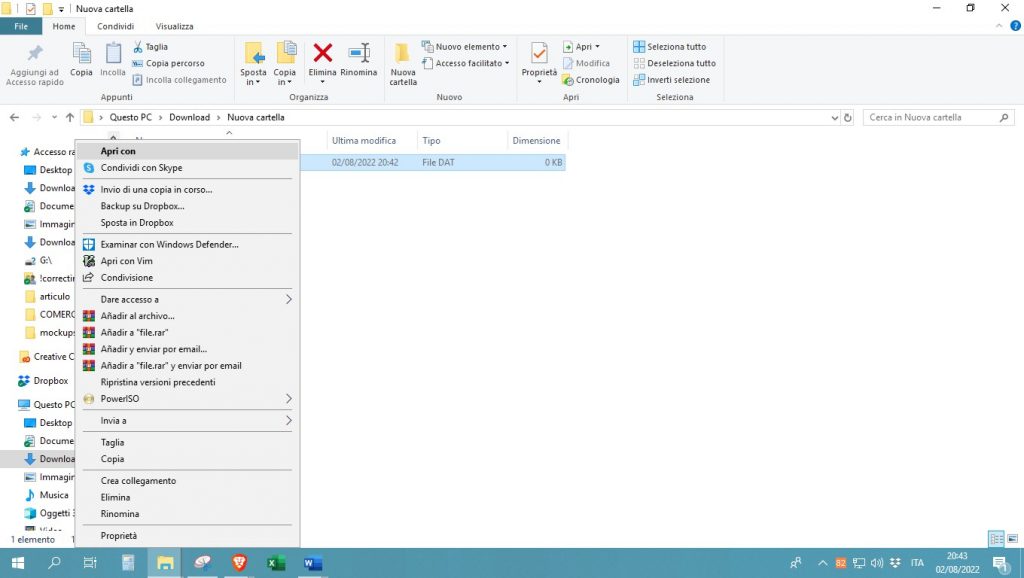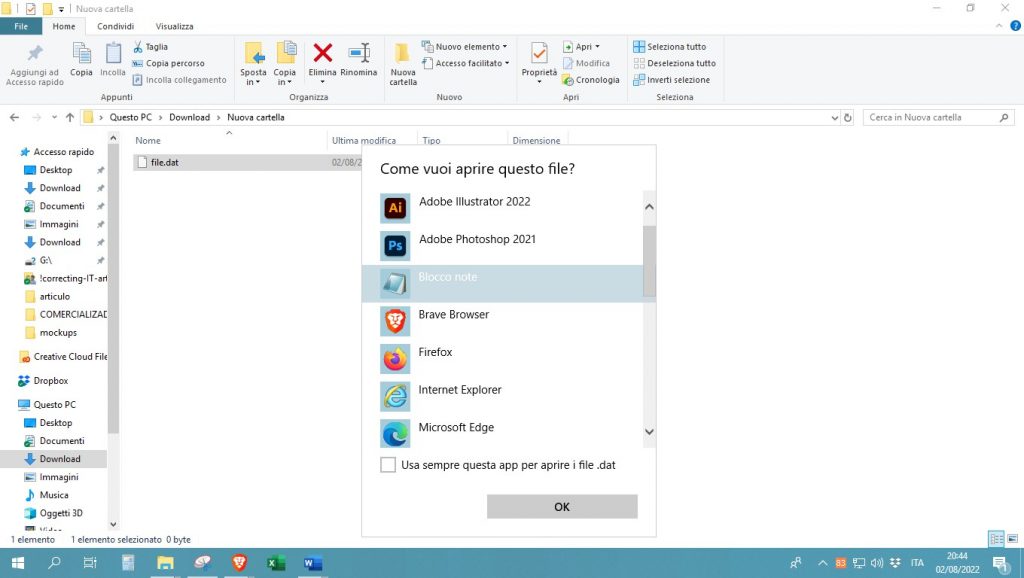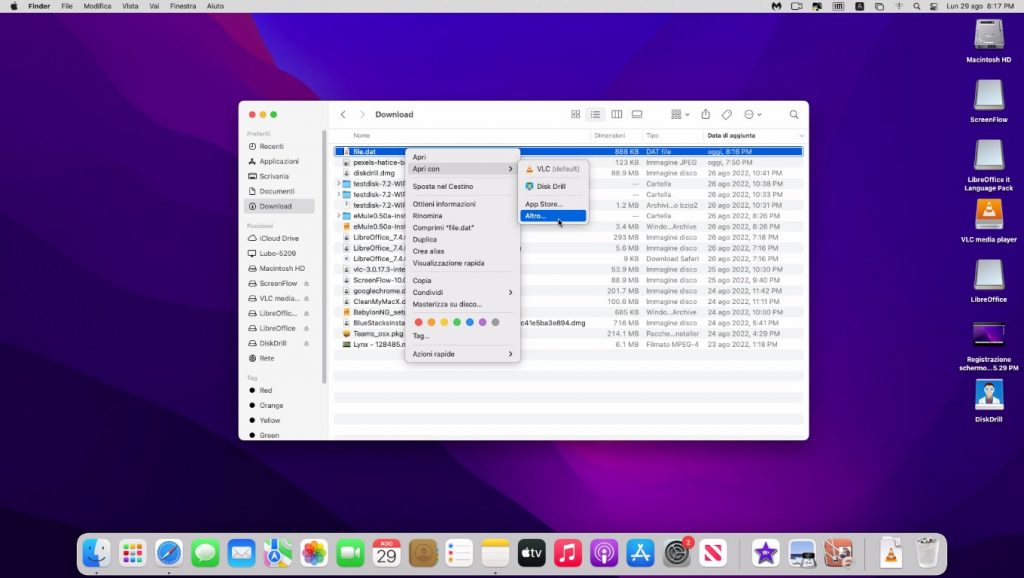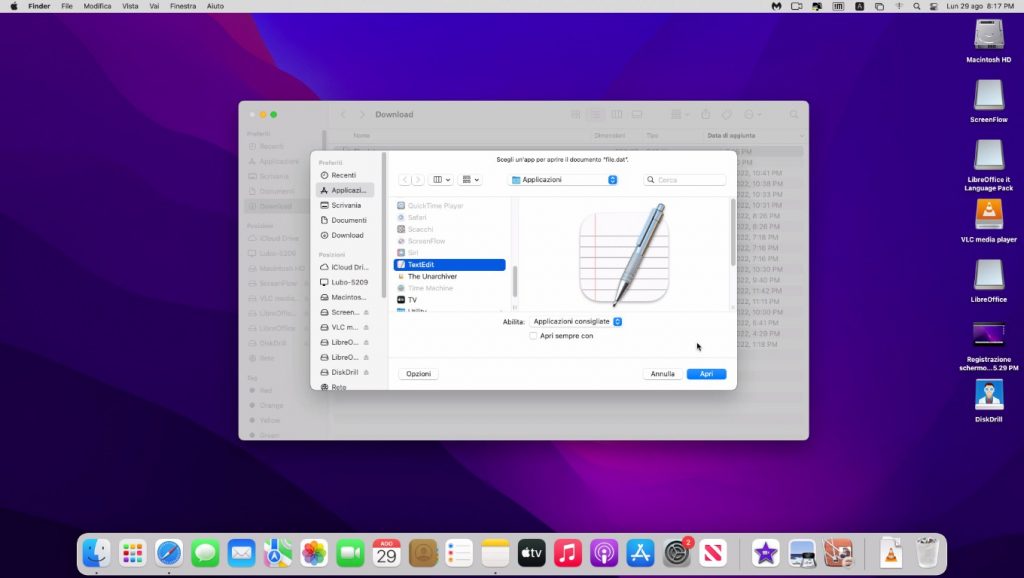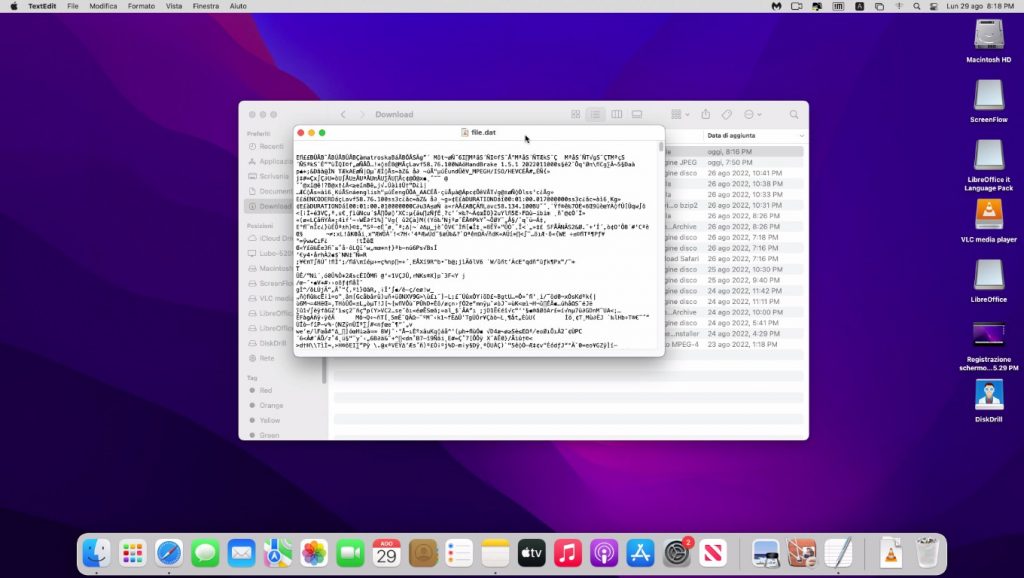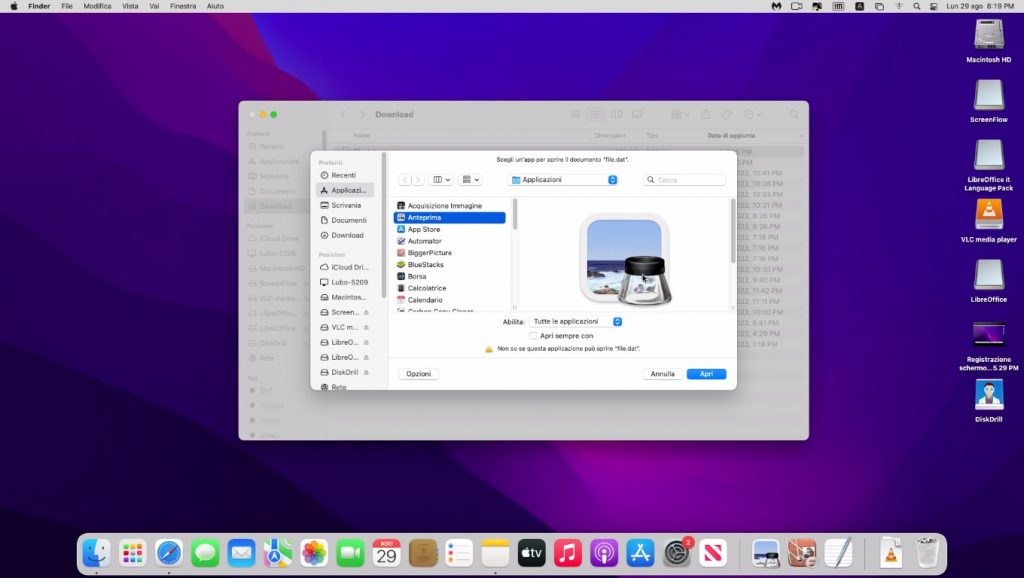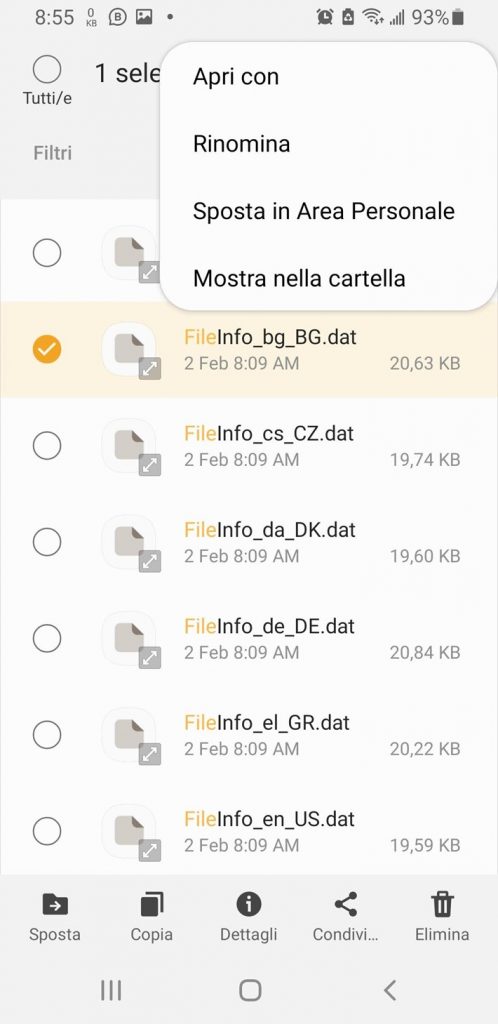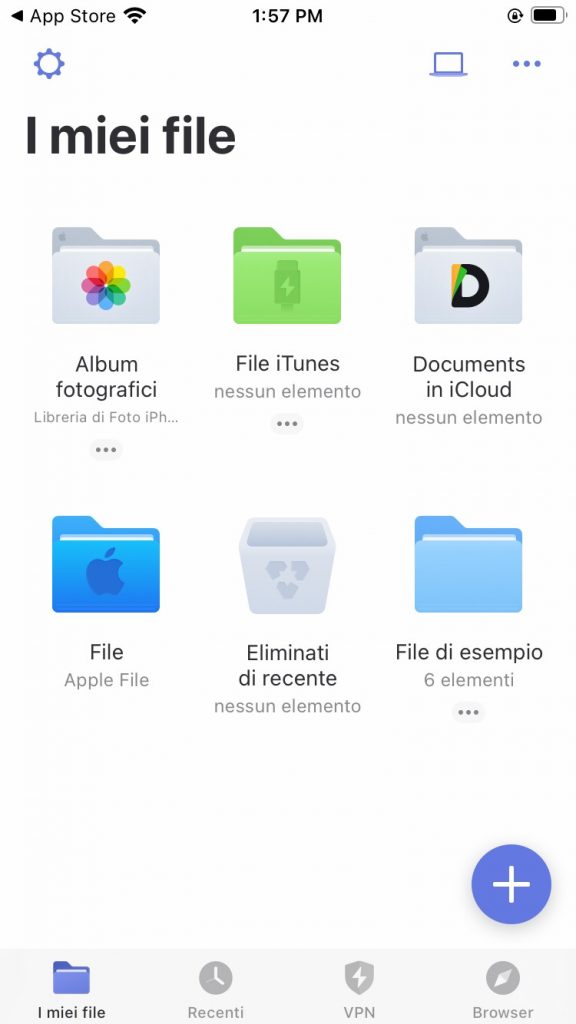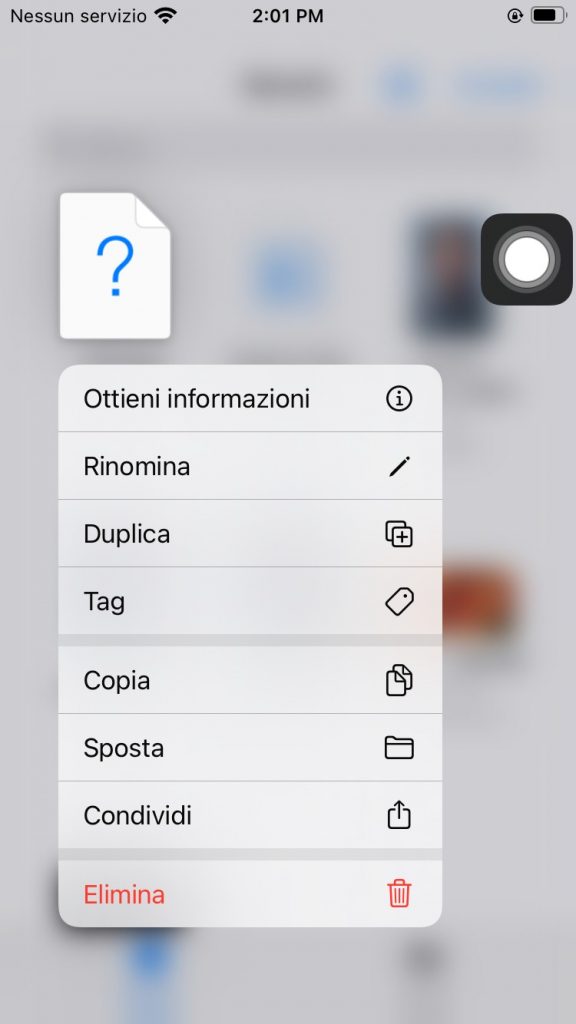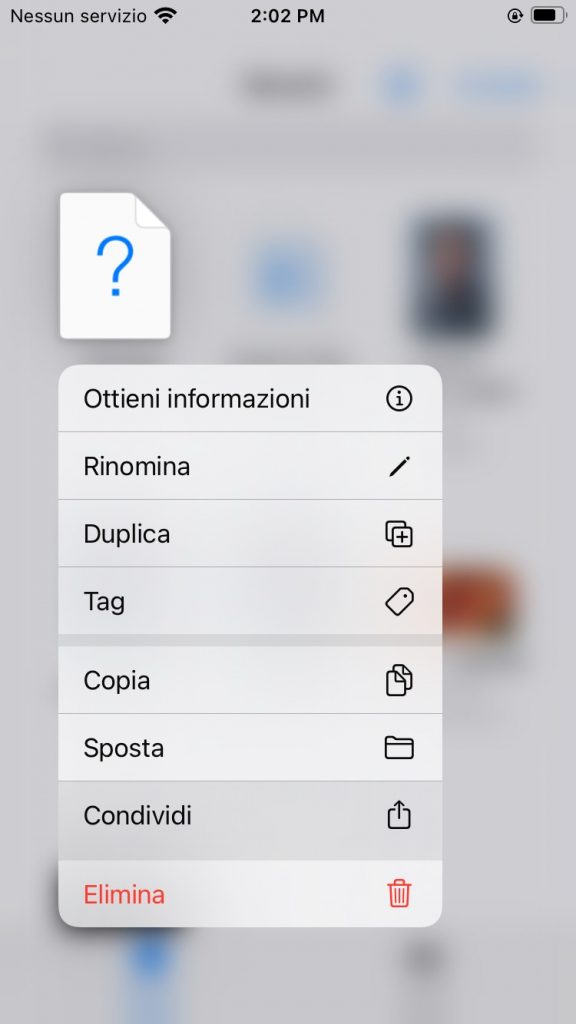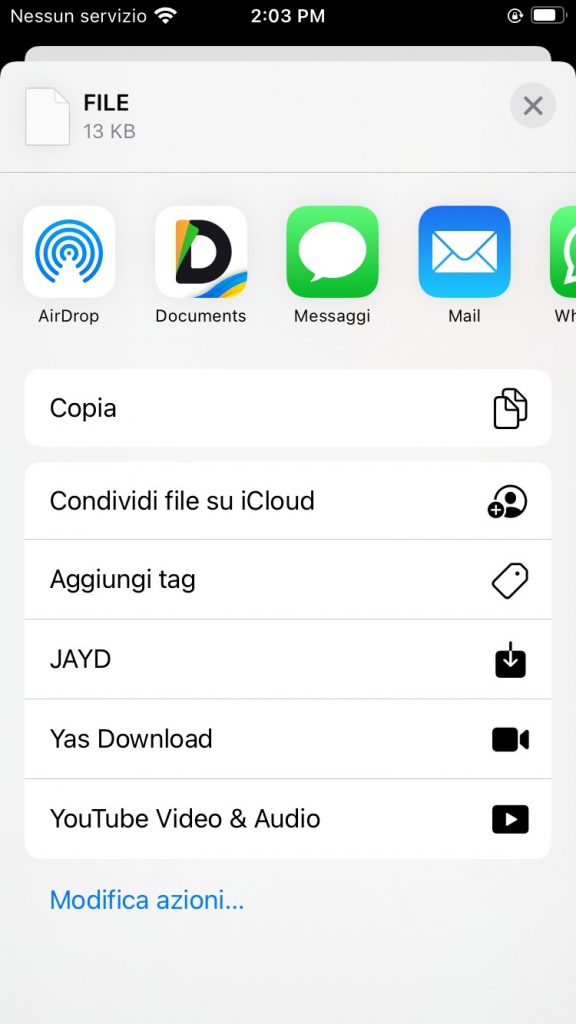Una delle principali difficoltà che si possono incontrare quando si lavora al PC è sicuramente l’enorme numero di estensioni di file esistenti.
Insomma, non tutte sono così comuni come le ben note .zip, .rar e via dicendo.
Alcune estensioni, come quelle DAT, sono meno conosciute e richiedono alcune competenze tecniche per essere gestite che non tutti gli utenti medi possiedono.
Ma non preoccupatevi, leggete questo articolo!
Nella guida di oggi vi mostreremo come aprire i file DAT sul vostro computer o smartphone in modo semplice e veloce.
Vi diremo come farlo sia tramite appositi programmi che direttamente online.
Andiamo a vedere come si fa!
Cosa sono i file DAT
Innanzitutto, prima di cominciare, è importante sapere che cos’è un file DAT. In pratica, non si tratta altro che documenti che possono contenere qualsiasi tipo di informazione. L’estensione non indica alcun formato specifico e, dunque, possono essere di ogni genere ed eseguiti da qualsiasi applicazione o software.
Esempi di file con estensione “.dat” sono i seguenti:
- File di configurazione che memorizzano diverse opzioni di funzionamento di un programma o di un sistema operativo
- File di dati che memorizzano le informazioni utilizzate da un software o da un’applicazione
- File di log che registrano diversi eventi e avvenimenti che si verificano nel PC o su un programma
- Archivi di messaggi di posta elettronica contenenti e-mail in formato testuale oppure binario
Adesso che vi siete schiariti un po’ le idee e sapete cos’è un file DAT, possiamo finalmente passare al nocciolo della questione: come si aprono questi documenti su PC e smartphone.
Proseguiamo!
Come aprire un file DAT dal computer
I computer, di base, sono in grado di lavorare con una moltitudine di file con formati estremamente diversi, anche se non hanno alcun software nativo in grado di leggere quelli con estensione DAT o winmail.dat, Pertanto, a seconda della tipologia di documento, potreste aver bisogno di diversi applicativi.
In poche parole, è importantissimo analizzare il file DAT per capire se si tratta di:
- Documenti di testo
- Immagini o video
- Tracce audio o musicali
- Fogli di calcolo
In media, un modo piuttosto affidabile per farlo è valutare la dimensione del file. Se il peso è superiore a 1 MB, è molto probabile che si tratti di un elemento multimediale, come una canzone, un’immagine o un video. Al contrario, se si tratta di pochi KB, è più probabile che sia un foglio di calcolo o di testo.
Vediamo, adesso, come aprire un file DAT su Windows e Mac.
Su Windows
Per imparare come aprire i file DAT con Windows, abbiamo pensato di creare una guida step-by-step apposta per voi. Eccola qui:
- Scaricate la directory DAT e recatevi nel percorso dove l’avete salvata.
- Individuatela nella cartella e fate clic con il pulsante destro del mouse su di essa.
- A questo punto, schiacciate “Apri con…” per aprire il menu a tendina.

- Premete su “Scegli un’altra app” per visualizzare l’elenco dei programmi utilizzabili sul vostro PC.
- Se il file ha una dimensione inferiore a 1 MB, optate per un software dedicato alla lettura di testi, come Word, Notepad o il Blocco note. Se più grande, provate con un lettore multimediale, ad esempio VLC.

- Procedete in questo modo finché non riuscite a visualizzare correttamente il file. Tuttavia, è probabile che sia necessari più tentativi prima che ci riusciate, dunque non spaventatevi se compaiono stringhe di simboli senza senso.
- Individuato il software, spuntate la casella “Usa sempre questa app per aprire il file .dat” in modo da indicare al PC la vostra preferenza.
Ecco, in media, quali sono i principali programmi utilizzati per aprire file DAT:
- Visualizzatori di immagini per le foto
- Lettori musicali per file audio
- Excel per i fogli di calcolo
- VLC per i video
- Word, Notepad e Blocco note per i documenti di testo
- Adobe Reader per i PDF
- Suite Office 365 per altri tipi di documenti
Su Mac
Gli utenti Mac hanno due modi per verificare il contenuto di un file DAT. Una procedura è molto simile a quella di Windows, un’altra è completamente diversa. Prima, dunque, procediamo con il procedimento esclusivo per questo sistema operativo.
Per capire come aprire un file DAT con MAC, queste sono le istruzioni:
- Scaricate e salvare il DAT in una cartella o, se già presente sul vostro computer, cercatelo nel percorso di salvataggio.

- Fate clic con il tasto destro del mouse sul file e premete “Apri con…” e poi su “Altro…”. Lo scopo è quello di trovare nella lista dei programmi TextEdit.
- Cliccate su TextEdit, che non è altro che un editor di testo standard per Mac che consente di aprire file diversi, tra cui fogli di calcolo e simili.

- Se le informazioni dovessero apparire come una stringa di caratteri senza senso, chiudete TextEdit e ripetete la procedura.
- Tornate dietro a cliccate nuovamente sul file, poi su “Apri con” e dunque su “Altro”.

- Cercate il software “Anteprima” nel menu e fate clic su “Apri”.
- Molto probabilmente a questo punto sarete già riusciti ad aprire il file DAT, ma se così non fosse, non dovreste far altro che navigare tra le varie opzioni a vostra disposizione come nel caso di Windows.

NOTA: per quanto riguarda l’elenco dei principali programmi utilizzati per aprire file DAT, sono praticamente gli stessi per Windows, quindi, per maggiori informazioni, tornate un po’ più su nella pagina.
Come aprire file DAT tramite software
Naturalmente, parlando di computer, è possibile capire come aprire un file con estensione DAT in maniera semplicissima, grazie ad appositi software. Qui sotto, troverete una lista con alcune app che vi aiuteranno a leggere documenti con questo formato in maniera semplice e rapida.
Scopriamoli insieme!
1. TNEF’s Enough (Mac)
TNEF’s Enough è un software per Mac che consente di estrapolare automaticamente i dati generati nelle directory e archivi compressi. In poche parole, riesce ad aprire file con estensione DAT in pochissimi secondi. Tuttavia, ci teniamo a dirvi che è possibile scaricare il programma soltanto su siti web di terze parti, come questo che vi segnaliamo.
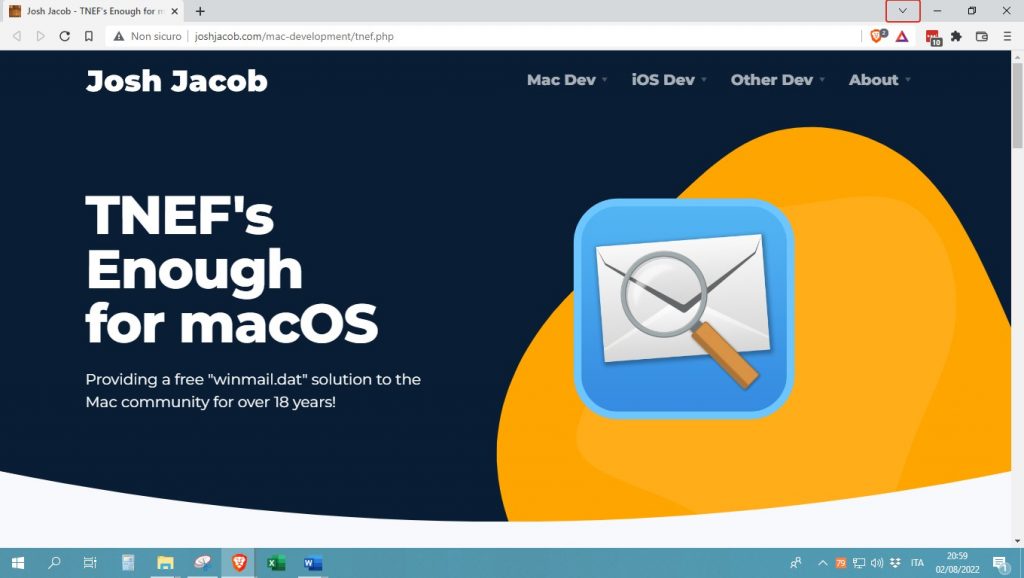
2. Thunderbird (Mac, Windows)
Come aprire file DAT gratis su Mac e Windows è un gioco da ragazzi con Thunderbird! Questo programma è un launcher di posta elettronica che potete scaricare recandovi sul sito web ufficiale. Dopo averlo importato nel vostro browser di fiducia, vi basterà pochissimo per capire come funziona.
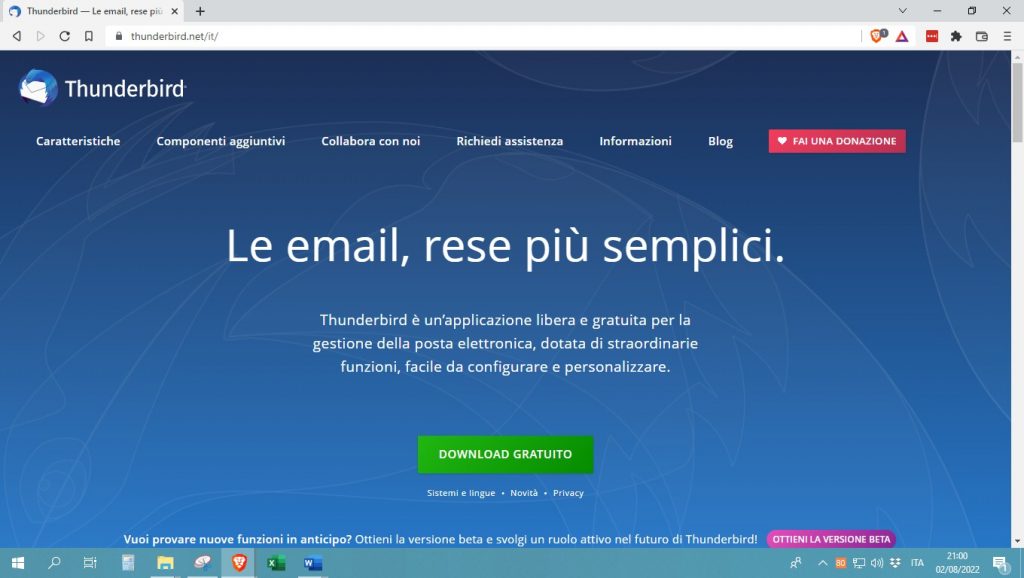
3. Zimbra (Mac, Windows)
Zimbra è un programma molto simile a Thunderbird. Si tratta di un app per la posta elettronica che funziona come Gmail e Outlook, anche se dispone di funzioni più avanzate. Tuttavia, è a pagamento, nel senso che richiede un pagamento mensile per poter essere utilizzato. Tuttavia, a nostro avviso vale la pena spendere qualche soldo, in quanto vi permetterà di aprire file in diversi formati, tra cui DAT, senza particolari problemi.
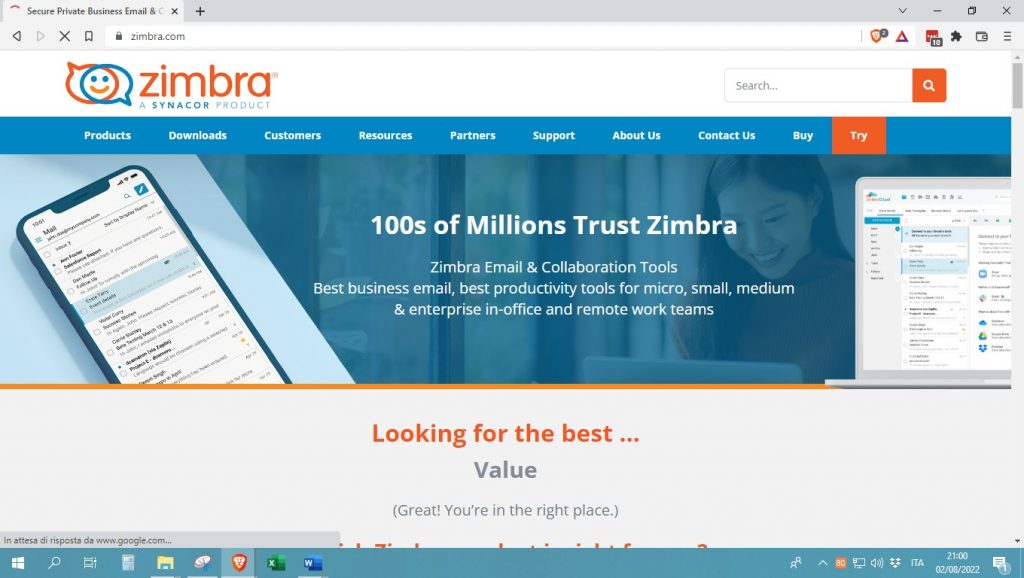
Come aprire un file DAT da smartphone e tablet
Adesso sapete come leggere i file DAT sul vostro PC, ma sapevate che è possibile farlo anche da smartphone e tablet? E state tranquilli, è davvero un gioco da ragazzi! Esistono infatti alcune applicazioni in grado di decodificare e leggere il contenuto di questi documenti.
Ecco, dunque, come aprire file DAT gratuitamente su dispositivi mobili sia Android che iOS
Su Android
Le applicazioni consigliate per aprire i file DAT su Android sono in particolare Text Viewer e Soldi Explorer, entrambe disponibili nel Play Store. Tutto ciò che dovete fare, dunque, è cercarle nel negozio di app digitale oppure scaricarle da fonti alternative, purché sicure e legali.
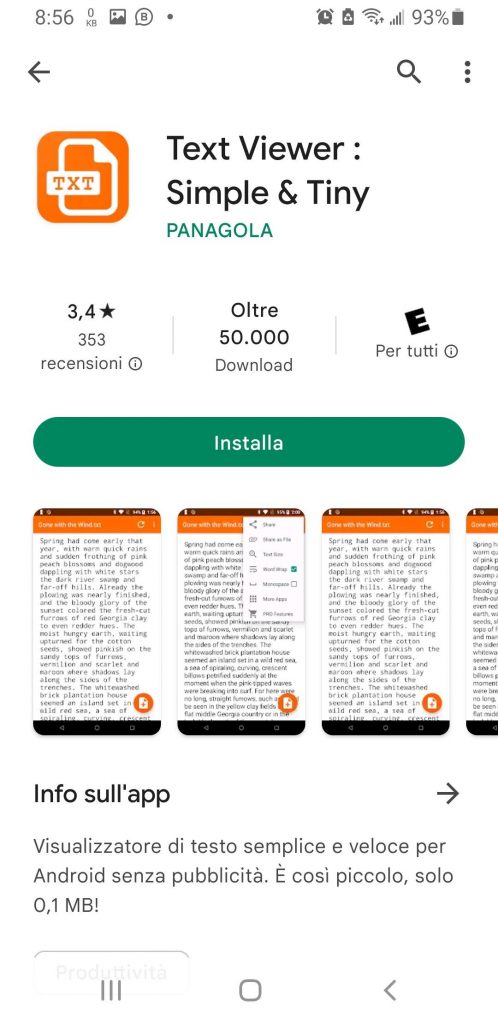
Dopo aver installato una delle due app, procedete come segue:
- Navigate nella cartella dove avete salvato il file DAT.
- Una volta individuato il file, tenete premuto su di esso con il dito e fate tap su “Apri con”.

- In questo elenco, verranno mostrate le varie applicazioni disponibili per leggere file DAT. A questo punto, selezionate Text Viewer o Soldi Explorer e il gioco è fatto.
Avete visto, è davvero un gioco da ragazzi e vi basteranno pochissimi minuti!
Su iOS
Come per Android, leggere file DAT su dispositivi iOS è semplicissimo. Anche in questo caso, dovrete scaricare un’app dedicata disponibile sull’App Store. Vi consigliamo di provare Documents, a nostro avviso una delle migliori.
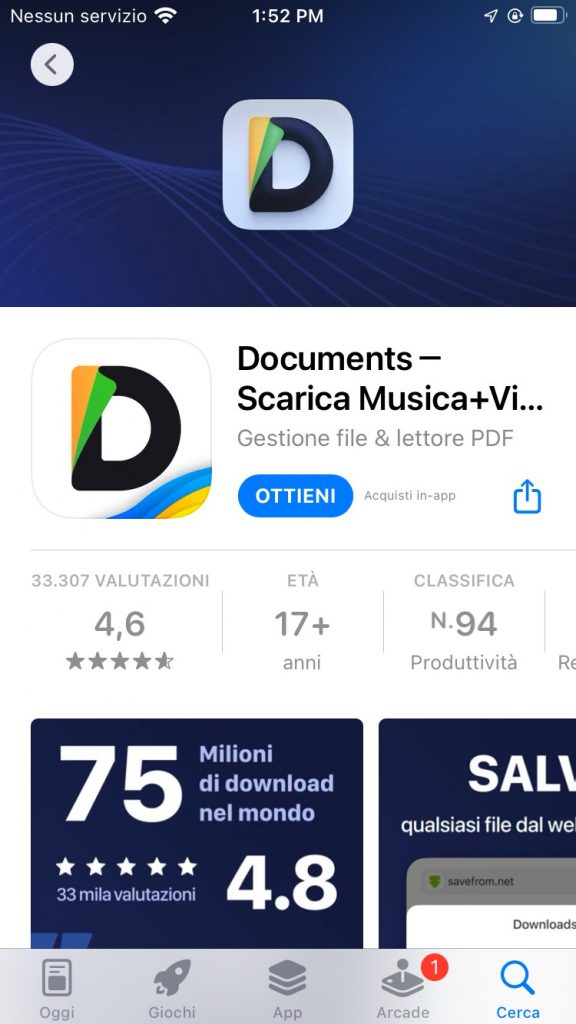
Dunque, aprite l’App Store, cercate l’applicazione e installatela. Successivamente:
- Aprite l’app e lasciatela in background.

- Individuate il file DAT che desiderate aprire e fate pressione con il dito per visualizzare il menu.

- Fate tap su “Condividi”, che appare con un icona di un quadrato con una freccia rivolta verso l’alto.

- Dall’elenco di applicazioni che appare, scegliete Documents.

Ecco fatto! In meno di 5 minuti avete imparato ad aprire file DAT direttamente sul vostro dispositivo Apple!
Come aprire file DAT online
Diciamocelo chiaramente: non è sempre necessario scaricare un programma sul PC o un’app per dispositivi mobili per aprire un file DAT. Infatti, è possibile utilizzare portali web online pensati appositamente per questo.
Se preferite non scaricare nulla sui vostro dispositivi, visitate il sito web di Winmaildat.com. La homepage è molto intuitiva, non dovete far altro che cliccare su “Scegli file” o inserire un URL e premere su “Start” per leggere il contenuto del documento DAT che vi interessa.

Praticamente, a seconda che abbiate salvato il file DAT sul vostro PC o se è presente su un server online o su una pagina web, non avrete alcun problema. Winmaildat.com leggerà automaticamente il contenuto del documento, che si tratti testi, PDF, audio, immagini o altro ancora.
L’unico neo di questo servizio online è il limite di peso. In poche parole, non è possibile caricare DAT di dimensioni superiori a 50 MB dal vostro dispositivo.
Come aprire un file Winmail.dat
Il programma di cui vi abbiamo appena parlato funziona perfettamente per aprire file in formato Winmail.dat. Tuttavia, è possibile utilizzare anche la procedura che vi riportiamo qui sotto:
- Scaricate un tool di conversione per i file Winmail.dat, come Winmail Opener o TNEF’s Enough.
- Installatelo sul vostro PC.
- Individuate il file Winmail.dat e fateci clic sopra con il pulsante destro del mouse.
- Selezionate “Apri con” e dunque il programma appena scaricato e installato sul PC.
- Attendete qualche secondo e dovrete vedere il contenuto del file, che potrebbe includere e-mail, immagini, documenti o altro.
- Per salvare il contenuto, vi basterà fare clic su “Salva” o “Salva con nome” e scegliere un percorso di destinazione.
Nota: alcuni programmi di posta elettronica, come Microsoft Outlook, riescono ad aprire direttamente i file Winmail.dat senza bisogno di un tool di conversione. In questo caso, non dovete far altro che cliccare con il tasto destro del mouse sul documento e selezionare “Apri con Microsoft Outlook”. Altri software compatibili sono:
- Winmail Opener (Windows)
- TNEF’s Enough (Mac)
- dat Opener (Android)
- Winmail File Viewer (iOS)
- Thunderbird (Mac, Windows)
- Zimbra (Mac, Windows)
- Sito web Winmaildat.com
Ecco fatto! Ora avete imparato come aprire file DAT Winmail online oppure tramite software e app!